2020年07月16日更新
「LIVE812」のコインはいくらかくわしく解説!
本記事では、「LIVE812」のコインはいくらで買えるのか解説いたします。コインを送るメリットやコインの購入方法、注意点や支払い方法の登録の必要性なども説明しますので、ぜひ参考にしてください。LIVE812でお気に入りのライバーがいる方は、ぜひご覧ください。
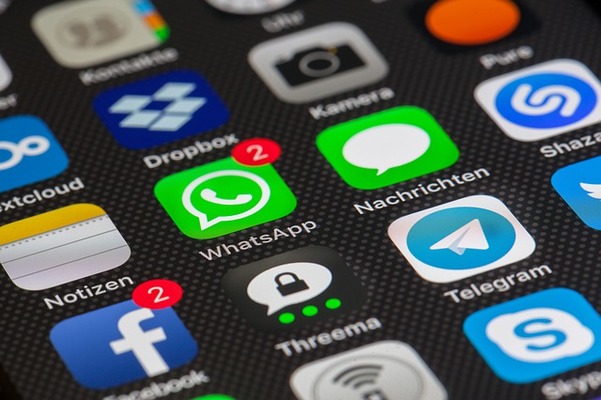
目次
「LIVE812」のコインはいくらで買える?
本記事では、「LIVE812」のコインはいくらで買えるのか、値段と詳細を解説いたします。コインを送るメリットやコインの購入方法、注意点や支払い方法の登録の必要性なども説明しますので、ぜひ参考にしてください。
コインの値段
以下、「LIVE812」のコインの値段一覧です。コインをまとめて購入したほうが一枚あたりの値段がお得になりますので、コインを使う機会が多い方は大量に一回で購入したほうが良いでしょう。
| コイン枚数 | 180コイン | 755コイン | 1672コイン | 4682コイン | 7731コイン | 15500コイン |
| 値段 | \120 | \500 | \1100 | \3060 | \5020 | \10000 |
ギフトの種類
「LIVE812」のコインの使い道としては、主にライバーにいくらかのギフト(投げ銭)を送る際に使用します。ギフトにもいくつかの種類が存在します。
必要コイン数は種類によって異なる
以下、「LIVE812」におけるギフトの種類と必要コイン数です。当然ですが高い種類ほどライバーは喜んでくれるでしょう。
| ギフトの種類 | 必要コイン数 |
| やっほー | 3コイン |
| はじめまして | 33コイン |
| HELLO! | 38コイン |
| おめでとう! | 77コイン |
| 招き猫 | 88コイン |
| 和菓子 | 148コイン |
| お寿司 | 298コイン |
| 大漁 | 498コイン |
| おめでとう!! | 777コイン |
| 大入り袋 | 812コイン |
| 流れ星 | 1110コイン |
| 花吹雪 | 2498コイン |
| 打ち上げ花火 | 4999コイン |
| おめでとう!!! | 7777コイン |
| 七福神 | 11111コイン |
| 宝箱 | 50000コイン |
 ライブ配信アプリ「LIVE812」についてくわしく解説!
ライブ配信アプリ「LIVE812」についてくわしく解説!「LIVE812」のコインを送るメリット
「LIVE812」のコインはいくらで買えるのかということは理解していただいたでしょうか?次に、「LIVE812」のコインを送るメリットについて解説します。LIVE812の配信を楽しむ上で覚えておいてください。
主なメリット
「LIVE812」のコインを送る主なメリットは以下です。応援しているライバーがいる方は、ぜひ使用してみてはいかがでしょうか?
- ライバーの活動を応援できる
- ライバーに覚えてもらえる
ライバーの活動を応援できる
「LIVE812」のコインを送ることでライバーの活動を応援できます。送られたギフト(投げ銭)はそのままライバーの稼ぎにつながります。
配信を毎回楽しみにしているような、お気に入りのライバーさんがいる方にはコインを送ることで、少し貢献したような気持ちになれます。
ライバーに覚えてもらえる
ライバーにとって、コインを送ってくれる視聴者は金額にかかわらず、ありがたい存在のはずです。定期的に送ることでライバーに名前、存在を覚えてもらえるかもしれません。
特に視聴者を大事にしているライバーはコインを送ったタイミングで「○○さん、ギフトありがとうございます。」と名前を呼んでくれることも多々あります。
「LIVE812」のコインを購入する方法
これまでの説明を聞いてコインを購入したいと思った方も多いのではないでしょうか?次に、「LIVE812」のコインを購入する方法を解説していきます。主に支払方法の登録や購入の手順について記述するので、ぜひ参考にしてください。
支払い方法の登録は必要?
「LIVE812」のコインのようなネット上のアイテムを購入する際にはクレジットカードや電子マネーの情報を登録し決済することが一般的です。「LIVE812」に関しても、そのような支払い方法の登録は必要なのでしょうか?
登録しなくてもGoogle Play/App Store経由で購入できる
「LIVE812」では支払い方法を登録しなくてもGoogle Play/App Store経由で購入できます。スマホのアカウントに紐付けられた支払い方法となるため、携帯料金の決済や既に登録済みのクレジットカードから引き落とされるでしょう。
マイページでの購入の手順
次に「LIVE812」のコインの購入手順を紹介します。方法はマイページでの購入とライブ配信画面での購入の2種類が存在します。
まず、マイページでの購入の手順を紹介します。簡潔にまとめると「アプリのマイページ」→「チャージボタンをタップ」→「支払い画面で確認し購入を完了」といった流れです。一つ一つの操作を画像とともに説明しますので、参考にしてください。
アプリのマイページを開く
まずLIVE812アプリを起動し、マイページを開いてください。上記画像のように画面右下のアイコンをタップすれば開きます。
チャージボタンをタップし購入へ進む
次にマイページにて、上記画像のようにチャージボタンをタップして購入へ進んでください。
支払い画面で確認し購入を完了させる
上記画像のようにコインの購入枚数の一覧が表示されます。任意のコインを選択し「購入」をタップしてください。
すると支払い画面に進みスマホのアカウントに紐付けられた支払い方法で購入が完了します。以上のようにマイページから簡単にコインが購入できます。
ライブ配信画面での購入の手順
次に、もう一方の購入方法であるライブ配信画面での購入の手順について解説いたします。
ライブ配信画面での購入は「配信画面でギフトを選択」→「チャージボタンをタップ」→「支払い画面で確認し購入を完了」といった流れです。こちらも同様に一つ一つの操作を画像とともに説明しますので、参考にしてください。
配信画面でギフトを選択する
まずギフトを送りたいと思うお気に入りのライバーの配信画面を開いてください。そこで上記画像のように、「ギフト」をタップしてください。
チャージボタンをタップし購入へ進む
「ギフト」をタップすると上記画像のように送るギフトの一覧が表示されます。そこで右下の「チャージ」をタップしてください。
支払い画面で確認し購入を完了させる
ここからはマイページでの購入の手順と同じような操作になります。任意のコインを選択し「購入」をタップしてください。
支払い画面に進みスマホのアカウントに紐付けられた支払い方法で購入が完了します。以上のようにライバーの配信画面から簡単にコインが購入できます。
 「LIVE812」アプリの特徴!ギフトの種類も解説!
「LIVE812」アプリの特徴!ギフトの種類も解説!「LIVE812」のコインを購入するときの注意点
「LIVE812」のコインは手軽かつ簡単に購入できることがわかっていただけたかと思います。ただし、購入する上での注意点がいくつかあります。安心して購入するためにも、ぜひ覚えておいてください。
主な注意点
「LIVE812」のコインを購入するときの主な注意点は以下です。これらを理解した上で購入してください。
- すぐに反映されないことがある
- 返金はされない
すぐに反映されないことがある
「LIVE812」のコインを購入しても、すぐにコイン残高に反映されないことがあります。こちらはアプリのシステム上で時間がかかっていることが原因です。
この場合、しばらく待ってみるか、アプリを再起動することで解決する場合がほとんどです。早まって何度も購入してしまうと必要以上に金額を使ってしまうことになるため注意してください。
返金はされない
「LIVE812」を利用していく上で、間違ってコインを購入してしまったり、必要とした金額と違うものを購入、タップしてしまうこともあるかもしれません。
この場合、運営に問い合わせたとしても返金されることはありません。コイン購入の際はくれぐれも慎重に操作してください。
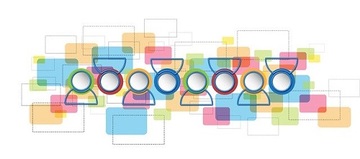 【Openrec】配信方法や登録/収益化など解説!
【Openrec】配信方法や登録/収益化など解説!「LIVE812」のコイン以外で応援する方法
「LIVE812」のコインを使用する機会はお気に入りのライバーを応援したいという理由がほとんどだと思います。そんなときに「LIVE812」のコイン以外で応援する方法もいくつか紹介します。
ライブコマース機能とは
「LIVE812」は投げ銭機能以外にライブコマース機能というものがあります。自身が作成した商品を紹介しているライバーもたくさんいるため、作品を買ってもらうことは何よりうれしいことでしょう。
ライバーの作品を購入できるシステム
ライブコマースとはライブ中に特定の作品を紹介し、視聴者側が購入できるシステムです。いわば個人が行うネット配信版のテレビショッピングのようなものです。
作品を購入することで利益の一部がライバーに渡るため、ライバーの活動を応援したい方は購入してみてはいかがでしょうか。
配信画面での購入手順
「LIVE812」のライブコマース機能を使った配信画面での購入手順を解説いたします。手順はシンプルで「ライブ配信画面の商品一覧画面を開く」→「好きな商品を選択し購入手続きに進む」といった流れです。くわしくは以下、参考にしてください。
ライブ配信画面の商品一覧画面を開く
ライブコマースで購入するにはまず、上記画像のようにライブ配信画面で「商品一覧」をタップし開いてください。
好きな商品を選択し購入手続きに進む
「商品一覧」を開くと、上記画像のようにライバーが販売している商品が一覧で表示されます。スクロールして商品をスライドで閲覧することができますので、気に入ったものがあれば画面下の「購入する」をタップしてください。
プロフィール画面から購入する手順
ライブ配信画面から購入する方法とは別に、ライバーのプロフィール画面から商品を購入する手順についても紹介します。「ライバーのマイページを開く」→「出品中の商品を開く」→「好きな商品を選択し購入手続きに進む」と操作してください。
ライバーのマイページを開く
まずはフォローの一覧や検索ページから探し、商品を出品しているライバーのマイページを開いてください。
出品中の商品を開く
ライバーのマイページを開いたら。上記画像のように画面右下の「出品中の商品」を開いてください。
好きな商品を選択し購入手続きに進む
ここからは「配信画面での購入手順」と操作は同じです。出品している商品が一覧で表示されますので、気に入ったものがあれば選択し購入手続きに進んでください。このようにライバーのマイページからでも商品を購入し応援することができます。
まとめ
本記事では、「LIVE812」のコインはいくらで買えるのか、値段と詳細を解説いたしました。コインを送るメリットやコインの購入方法、注意点や支払い方法の登録の必要性なども理解していただけたかと思います。
ぜひお気に入りのライバーをみつけて、自分の許容範囲の値段のコインで応援してみてください。
合わせて読みたい!ライブ配信アプリに関する記事一覧
 【Spoon】「PC」からの配信方法!機材も解説!
【Spoon】「PC」からの配信方法!機材も解説! 【双方向ライブ配信】「リモステ」をAOI Pro.が開始!
【双方向ライブ配信】「リモステ」をAOI Pro.が開始! 【ライブ配信アプリ】「HAKUNA」は怪しい?稼げるのか解説!
【ライブ配信アプリ】「HAKUNA」は怪しい?稼げるのか解説! 「LonelyScreen」の使い方!ライブ配信の設定方法も解説!
「LonelyScreen」の使い方!ライブ配信の設定方法も解説!














